- 公開日:
iPhoneのiMovieでグリーンスクリーンを使う方法
iPhoneのiMovieでグリーンスクリーン効果を使用することで、ムービーの背景を変更できます。
具体的には、以下の方法で行います。
クリップを準備する
iPhoneでiMovieを開きます。
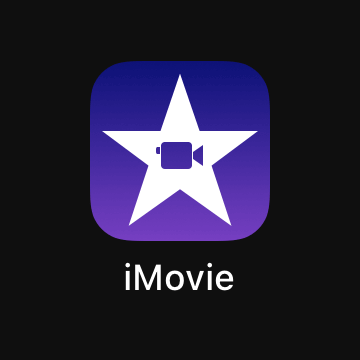
編集したいプロジェクトを開きます。まだグリーン背景の素材を追加していない場合は、「+」をタップします。
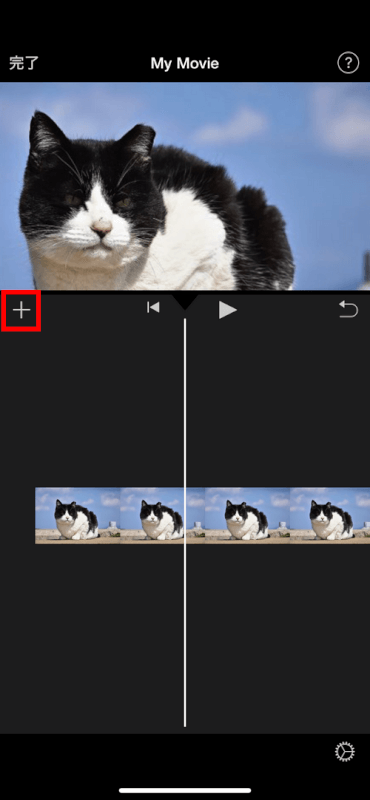
タイムラインにクリップを追加
追加したいグリーン背景の素材をタップし、「…」をタップします。
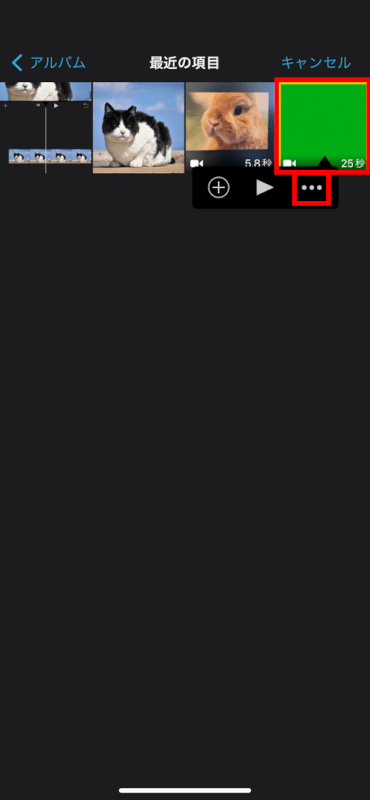
「グリーン/ブルースクリーン」をタップします。
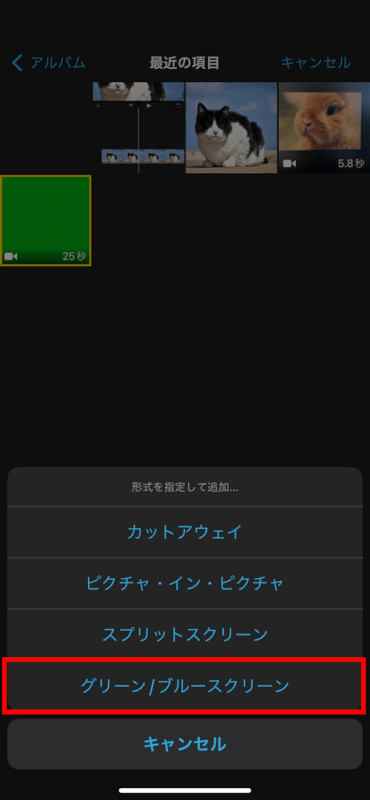
グリーンスクリーン効果を適用
iMovieが自動的に緑色を除去し、緑色だった場所に背景クリップが表示されます。任意のクリップの上に配置することで、素材とクリップをうまく重ね合わせることができます。
グリーンスクリーンのクリップを選択し、黄色いハンドルをドラッグすることで長さを調整できます。
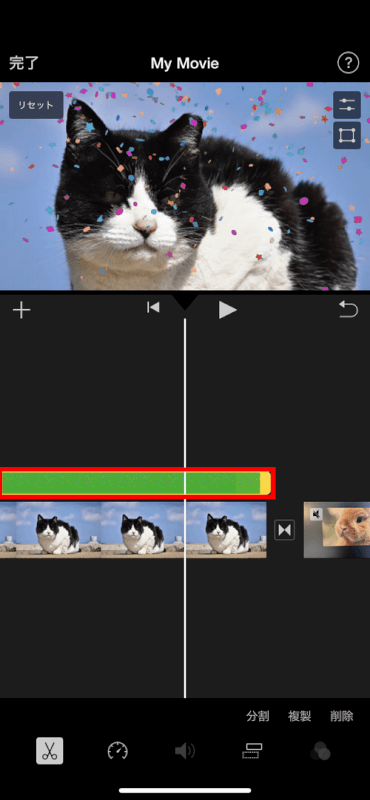
今回は例として、グリーンスクリーン効果を使って紙吹雪のエフェクトを追加してみました。
効果をプレビュー
再生ボタンをタップして、違和感がないか確認します。
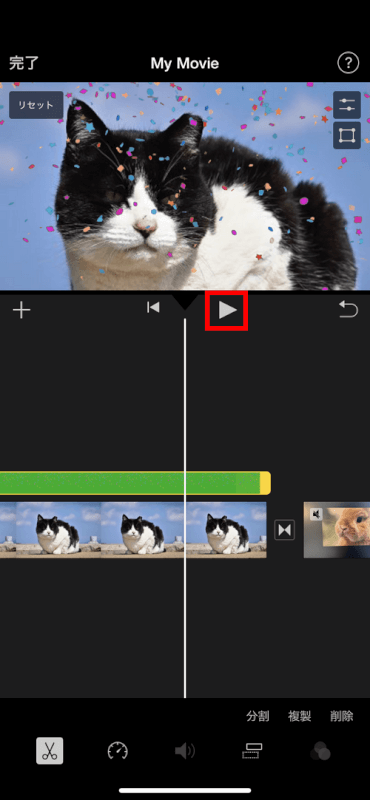
グリーンスクリーンがきれいに除去され、意図した通りに表示されていることを確認してください。
プロジェクトを完成
編集に満足したら「完了」をタップして、変更内容を保存してください。
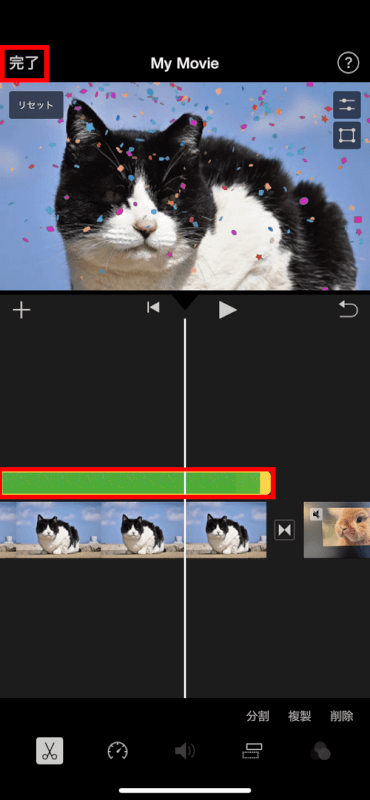
さいごに
グリーンスクリーン効果は、iMovieで異なるクリップを組み合わせることによって、魅力的なムービーを作成する強力なツールです。
グリーン背景の素材は無料でダウンロードできるWebサイトがありますので、ぜひ探して活用してください。
問題は解決できましたか?
記事を読んでも問題が解決できなかった場合は、無料でAIに質問することができます。回答の精度は高めなので試してみましょう。
- 質問例1
- PDFを結合する方法を教えて
- 質問例2
- iLovePDFでできることを教えて

コメント
この記事へのコメントをお寄せ下さい。